Fremstilling af sidelayoutkopier (N i 1 eller plakat)
N i 1-kopifunktionen sparer papir ved at kopiere to eller fire sider af dokumentet på én side af kopien. Plakatfunktionen opdeler dokumentet i sektioner og forstørrer sektionerne, så de kan samles til en plakat. Brug scannerglaspladen til udskrivning af en plakat.
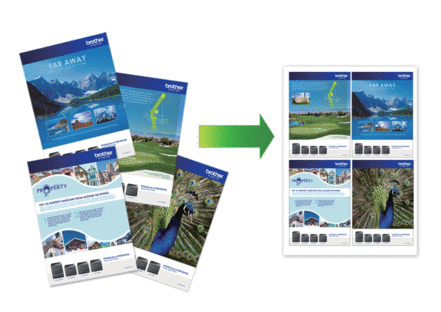
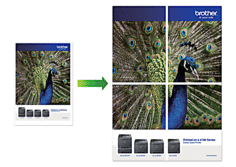
- Kontrollér, at papirstørrelsen er indstillet til A4, A3, Letter eller Ledger.
- Du kan kun lave én plakatkopi ad gangen.
Funktionen 1 til 2 kopierer én papirstørrelse A3 eller Ledger på to papirstørrelser A4 eller Letter.
Du kan kun lave én 1 til 2-kopi ad gangen.
- Ilæg dokumentet.
- Tryk på
 [Kopier].
[Kopier]. - Indtast antallet af kopier på en af følgende måder:
- Tryk på [-] eller [+] på touchscreen'en.
- Tryk på
 for at få vist tastaturet på touchskærmen, og indtast derefter antallet af kopier vha. tastaturet på touchskærmen. Tryk på [OK].
for at få vist tastaturet på touchskærmen, og indtast derefter antallet af kopier vha. tastaturet på touchskærmen. Tryk på [OK]. - Indtast antallet af kopier vha. opkaldstastaturet.
- Tryk på
 .
. - Tryk på
 eller
eller  for at få vist valgmulighederne, og tryk på den ønskede valgmulighed. IndstillingBeskrivelseFra(1i1)-2i1(stående)
for at få vist valgmulighederne, og tryk på den ønskede valgmulighed. IndstillingBeskrivelseFra(1i1)-2i1(stående)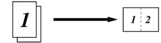 2i1(Liggende)
2i1(Liggende)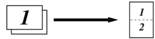 2i1 ID vertikal
2i1 ID vertikal(Brug af scannerglaspladen)
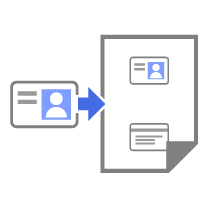 2i1 ID horisontal
2i1 ID horisontal(Brug af scannerglaspladen)
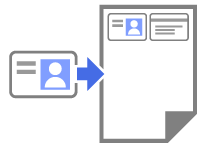 4i1(Stående)
4i1(Stående)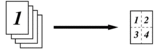 4i1(Liggende)
4i1(Liggende)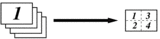 1til2
1til2(Brug af scannerglaspladen)
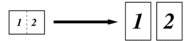 Plakat(2x1)
Plakat(2x1)(Brug af scannerglaspladen)
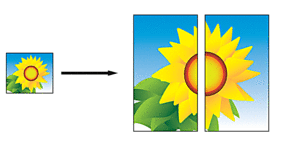 Plakat(2x2)
Plakat(2x2)(Brug af scannerglaspladen)
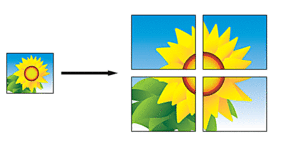 Plakat(3x3)
Plakat(3x3)(Brug af scannerglaspladen)
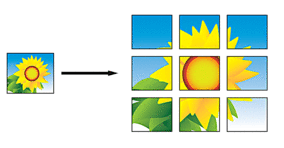
- Læs og bekræft den viste liste over indstillinger, som du har valgt, og tryk derefter på [OK].
 (MFC-J6955DW/MFC-J6957DW) Tryk på
(MFC-J6955DW/MFC-J6957DW) Tryk på for at få vist det kopierede resultat, før maskinen starter udskrivningen, og tryk derefter på [Mono for- håndsv.] eller [Farve for- håndsv.]. Maskinen scanner dokumentet og viser kun den første side (én side) af det kopierede resultat på displayet. Hvis det kopierede resultat er fint, skal du trykke [Start] for at udskrive det og afslutte behandlingen.
for at få vist det kopierede resultat, før maskinen starter udskrivningen, og tryk derefter på [Mono for- håndsv.] eller [Farve for- håndsv.]. Maskinen scanner dokumentet og viser kun den første side (én side) af det kopierede resultat på displayet. Hvis det kopierede resultat er fint, skal du trykke [Start] for at udskrive det og afslutte behandlingen. - Tryk på [Monostart] eller [Farvestart], når du er færdig med at ændre indstillinger. Hvis du har placeret dokumentet i ADF'en eller laver en plakat eller 1 til 2-kopi, scanner maskinen siderne og begynder udskrivning.
- Hvis du bruger scannerglaspladen, gentages følgende trin for hver side af dokumentet:
- Placér den næste side på scannerglasset og tryk derefter på [Fortsæt] for at scanne siden.
- Tryk på [Udført], når alle siderne er scannet.
Var denne side til hjælp?



